Halo Teknisi, ada beberapa skenario di mana kami diharuskan untuk menampilkan LUN Langsung dan Disk RDM ke mesin Virtual di bawah oVirt / RHEV Setup. Dalam artikel ini saya akan mendemonstrasikan cara memasang dan melepaskan LUN Langsung ke mesin Virtual yang dihosting di Pengaturan oVirt.
Misalkan saya memiliki Pusat Data non-produksi dan di bawah DC ini saya memiliki satu Cluster dengan nama “Non_Prod_Cluster ” dan di bawah cluster ini saya memiliki dua ovirt host atau ovirt hypervisor.
Mari tetapkan 100 GB Direct LUN ke Mesin Virtual CentOS7.
Langkah:1 Masuk ke Portal Manajer oVirt Anda.
Pertama login ke mesin oVirt / oVirt Manager dan pilih pusat data Anda lalu klik Tab Disk
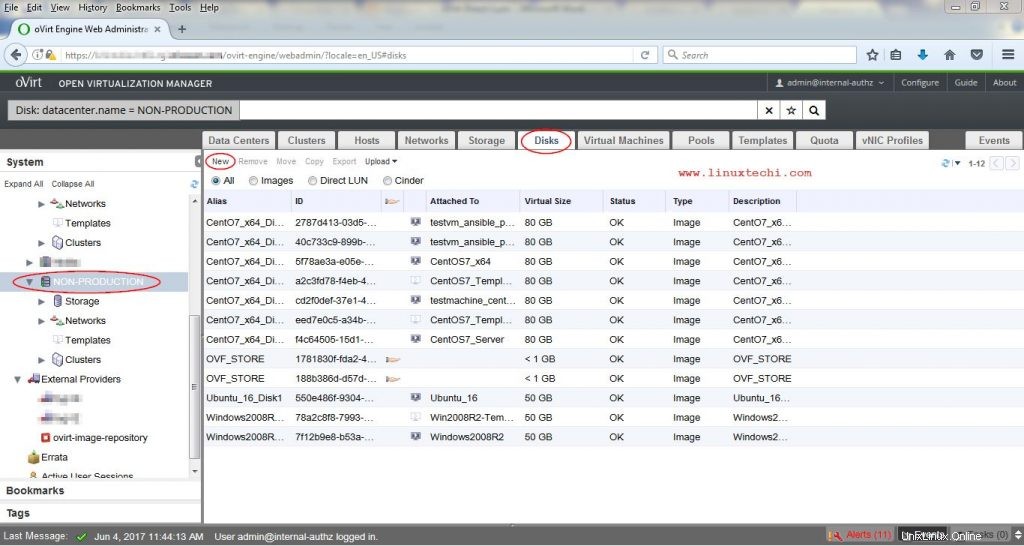
Klik Baru
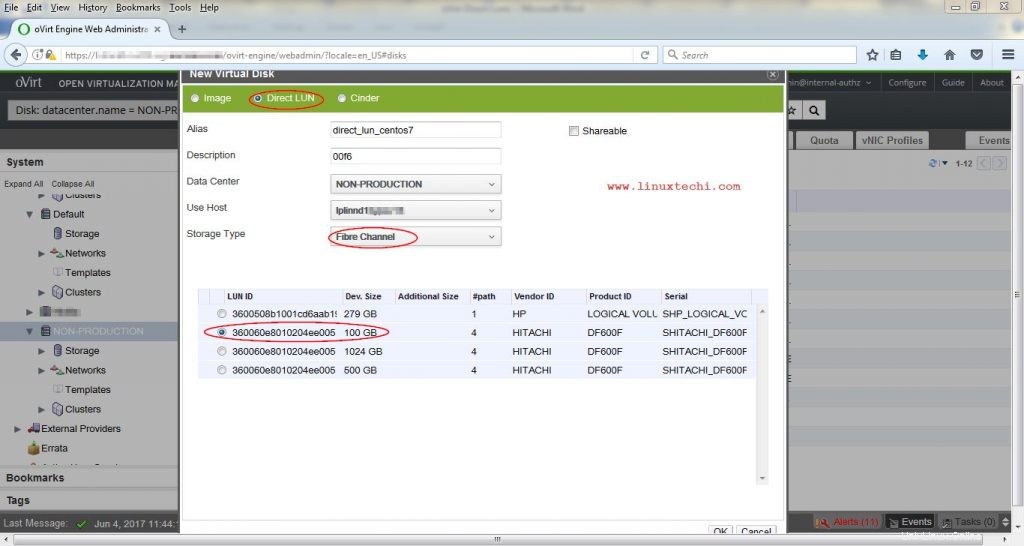
Pilih ‘LUN Langsung ', lalu tentukan yang berikut, Dalam kasus saya, saya menggunakan di bawah
- Alias :direct_lun_centos7
- Deskripsi:Diisi Secara Otomatis
- Pusat Data :Dipilih Secara Otomatis.
- Gunakan Host :Tentukan Host tempat LUN terhubung langsung melalui Fibre Channel
- Jenis Penyimpanan :Fibre Channel / iSCSI
Klik Oke
Langkah:2 Pilih VM yang ingin kita lampirkan Direct LUN
Klik pada Tab Mesin Virtual dan kemudian pilih Mesin Virtual (CentOS7_Server) di mana kita ingin memetakan atau menyajikan LUN Langsung dan kemudian Klik pada Tab Disk untuk Mesin Virtual yang dipilih.
Klik Opsi Lampirkan dari Tab Disk,
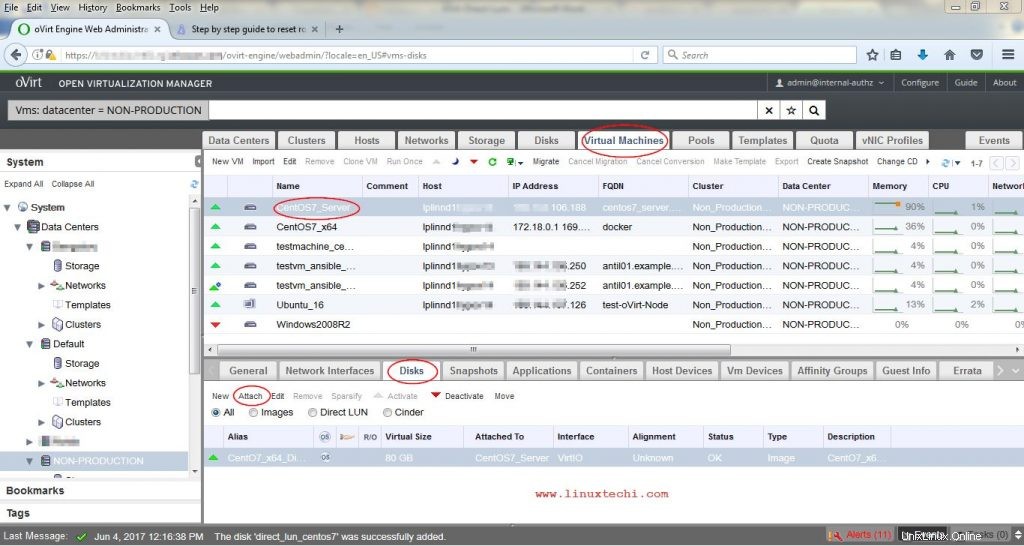
Klik opsi Direct LUN dan kemudian Pilih LUN yang ingin Anda petakan atau sajikan ke VM, Pada langkah sebelumnya kami telah menambahkan alias ke LUN Langsung kami, Jadi kami dapat memilih LUN dengan Alias nya
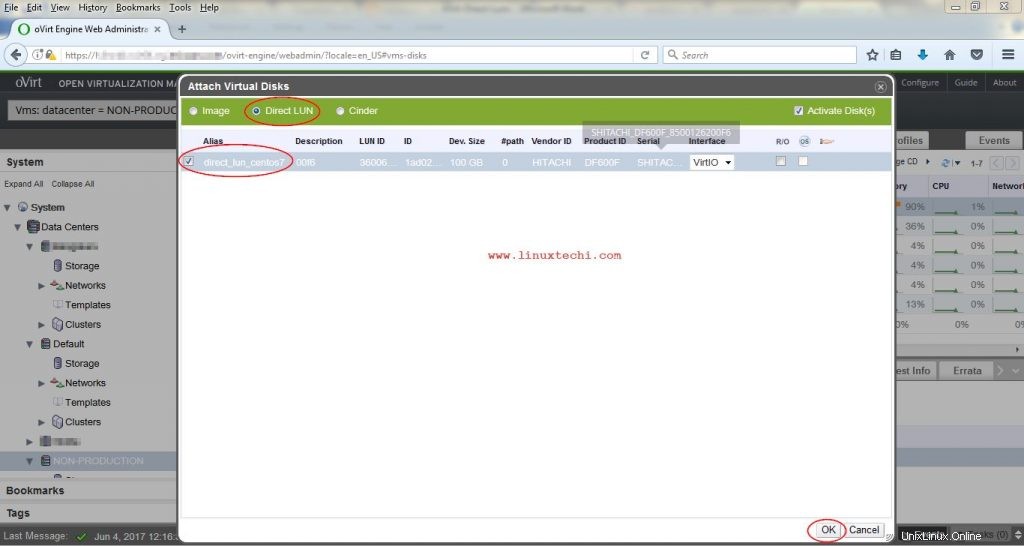
Ketika kita mengklik OK, itu akan memetakan lun langsung ke VM
Untuk memverifikasi detail LUN seperti LUN ID, Serial Number, dan Vendor ID, klik opsi Direct LUN dari Disk Tab.
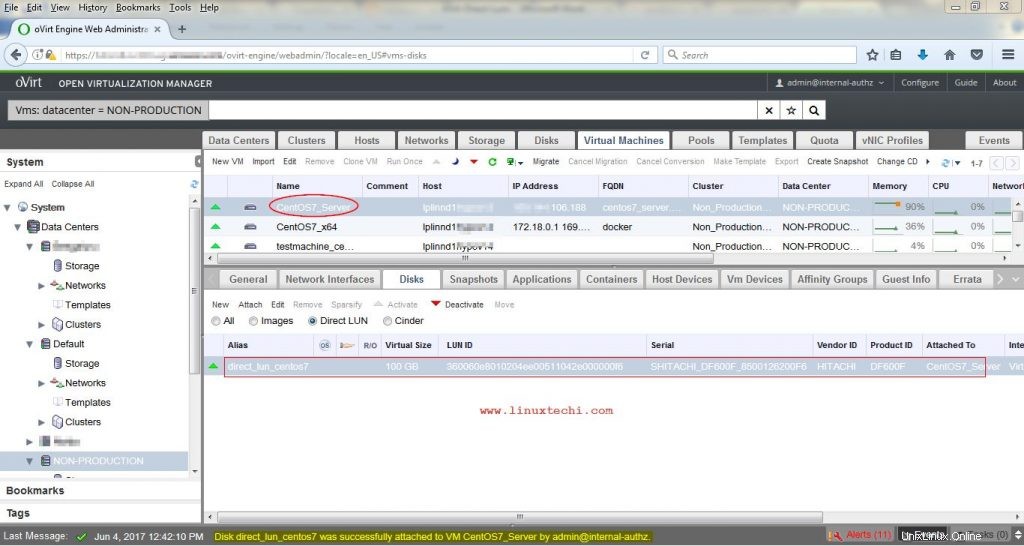
Mari Verifikasi dari OS juga apakah LUN 100 GB baru terlihat atau tidak. Masuk ke mesin virtual Anda, jalankan ‘fdisk -l ‘ dan ‘multipath -l ' perintah,
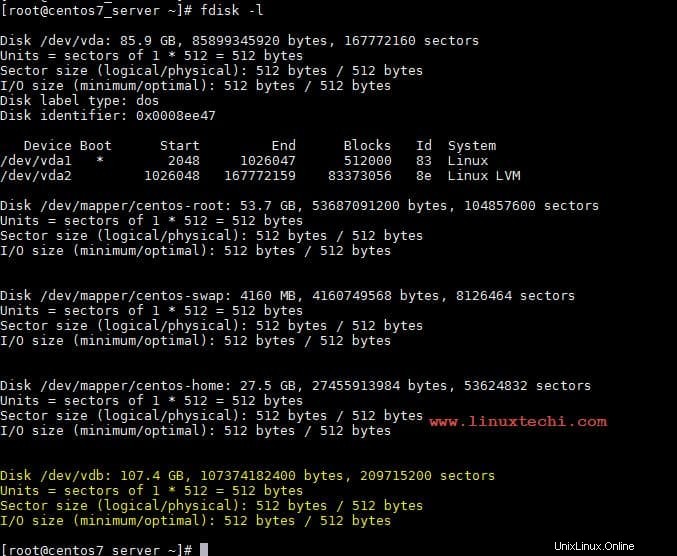
Lepaskan LUN Langsung dari Mesin Virtual di Pengaturan oVirt
Untuk melepaskan Direct LUN dari mesin virtual, lihat langkah-langkah berikut:
Pilih LUN dari Tab Disk Mesin Virtual dan kemudian klik Nonaktifkan
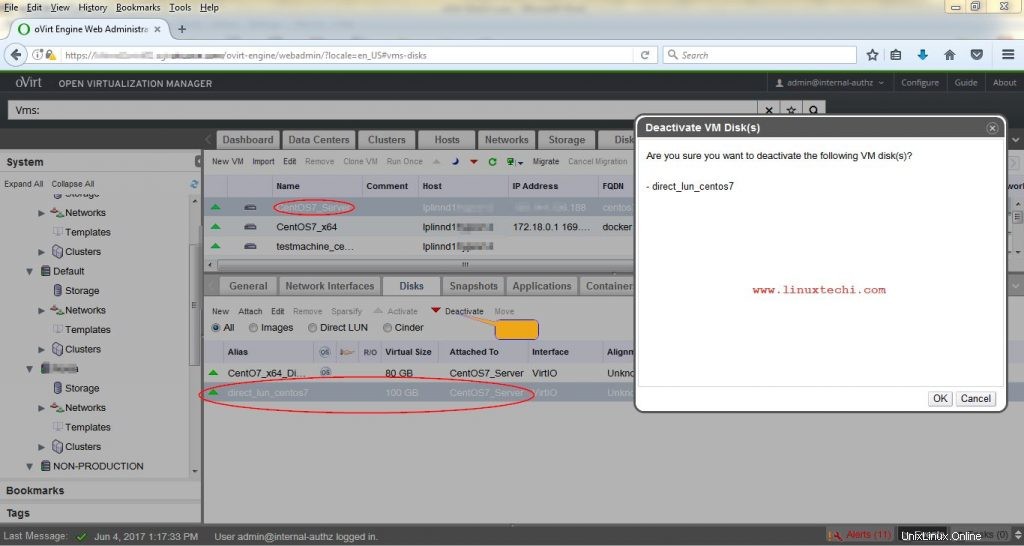
Klik oke
Setelah LUN dinonaktifkan, hapus dengan mengklik Hapus Opsi dari Tab Disk
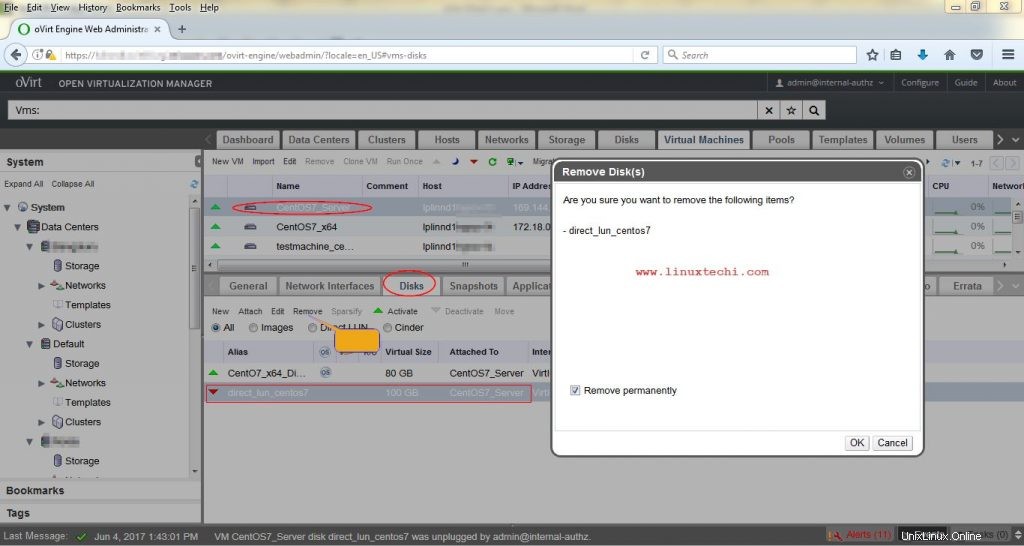
Klik Oke
Sekarang Verifikasi dari sisi OS juga apakah LUN telah dihapus atau tidak, Jalankan 'fdisk -l' dan 'multipath -l' dari terminal
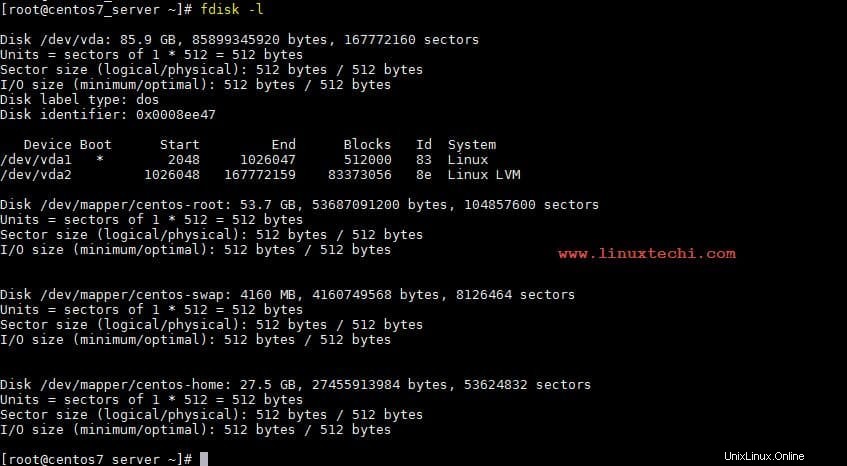
Seperti yang dapat kita lihat, tidak ada disk 100 GB yang ada di server juga, jadi kita dapat mengatakan bahwa LUN juga berhasil dihapus dari server.
Itu saja dari artikel ini. Saya harap Anda mendapat ide bagaimana memetakan LUN langsung ke mesin virtual di oVirt Setup. Di masa lalu kita telah membahas topik berikut di oVirt.
Cara menginstal dan mengkonfigurasi oVirt 4.0 pada CentOS 7 / RHEL 7
Cara Membuat Mesin Virtual di oVirt 4.0 Lingkungan